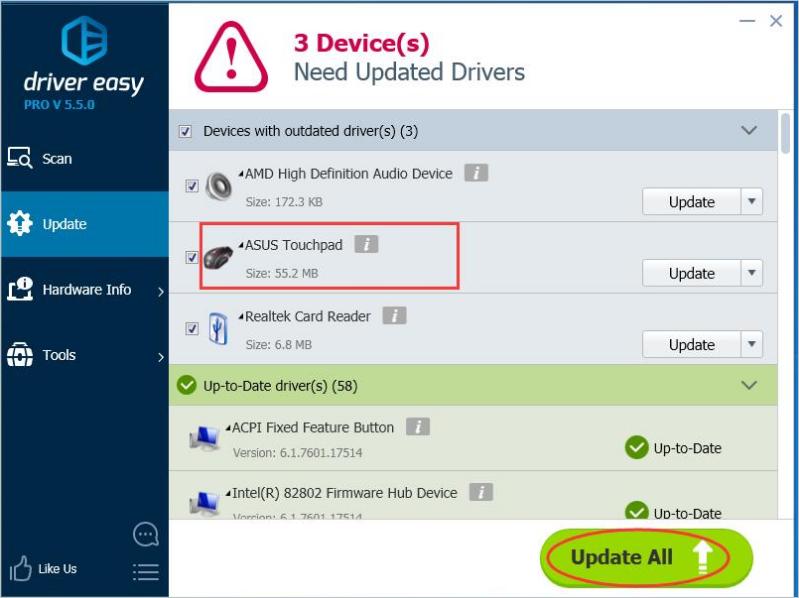ASUS Touchpad Driver Download for Windows 10 Quickly & Easily
Se hai bisogno di aggiornare il driver del touchpad ASUS, usa uno dei tre modi seguenti. Per risparmiare tempo, scegli un modo più semplice.
Modo 1: Aggiorna il driver tramite Gestione dispositivi
Modo 2: Scarica e installa il driver da ASUS
Modo 3: Aggiorna il driver usando Driver Easy
Se il touchpad non funziona affatto, dovrai usare un mouse per aggiornare il driver.
Modo 1: Aggiornare il driver tramite Gestione dispositivi
Seguite questi passi:
1) Aprite Gestione dispositivi.
2) In Gestione dispositivi, localizzate il dispositivo touchpad. Il dispositivo può essere elencato sotto la categoria “Mouse o altri dispositivi di puntamento”, “Dispositivi di interfaccia umana” o “Altri dispositivi”.
3) Clicca con il tasto destro del mouse sul nome del dispositivo e seleziona Aggiorna software driver…

4) Seleziona Cerca automaticamente il software del driver aggiornato. Quindi Windows installerà automaticamente il nuovo driver.
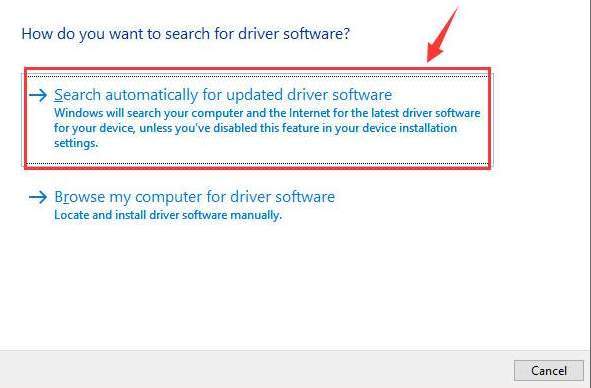
Se questo modo non funziona per te, prova il prossimo modo 2 o 3.
Modo 2: Scarica e installa il driver da ASUS
Puoi scaricare l’ultimo driver del touchpad che ti serve dal sito web ASUS. Prima di iniziare, assicurati di conoscere il modello del portatile e la versione del sistema operativo. Se non sei sicuro di come ottenerli, i due link sottostanti possono aiutarti.
Come trovare il nome del modello del prodotto ASUS
Come ottenere la versione del sistema operativo
Per come trovare il driver del touchpad sul sito ASUS, fai riferimento ai passi seguenti.
1) Apri il tuo motore di ricerca preferito come Google.
2) Digita “nome prodotto+drivers+download” nella casella di ricerca. Poi inizia la ricerca.
esempio: GL552VW drivers download
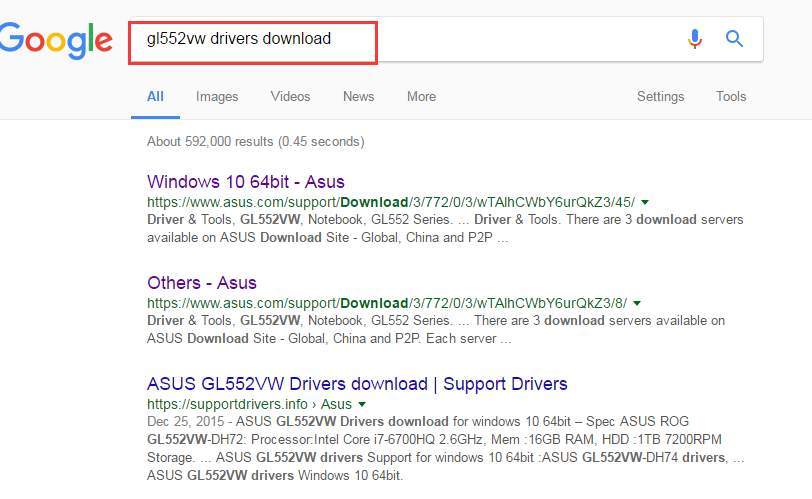
Di solito, verifica il link corretto dai primi risultati della lista. Clicca su di esso per entrare nella pagina di supporto del prodotto.
3) Seleziona l’OS (sistema operativo) ed espandi la categoria Touchpad. Poi scarica l’ultima versione del driver. Nel mio caso, seleziono OS come Windows 10 64bit.
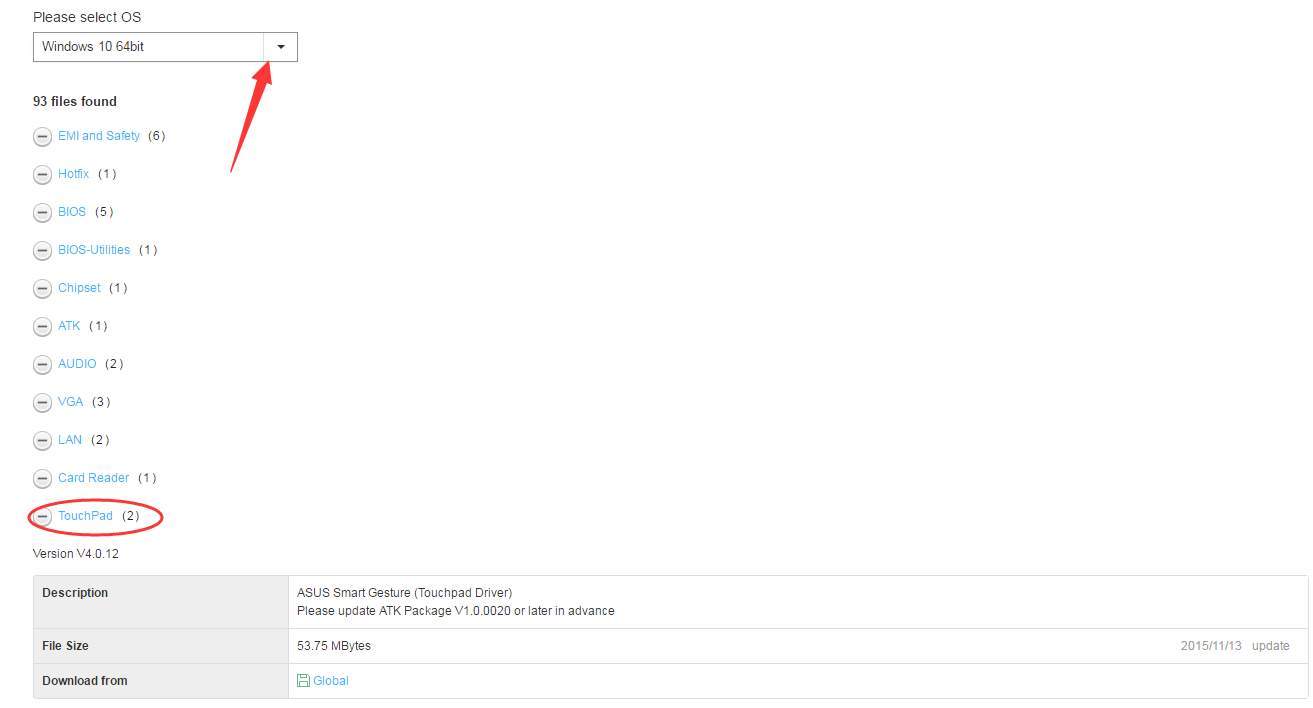
Modo 3: Aggiorna il driver usando Driver Easy
Se non hai il tempo, la pazienza o le competenze informatiche per aggiornare il driver manualmente, puoi farlo automaticamente con Driver Easy.
Driver Easy riconosce automaticamente il tuo sistema e trova i driver corretti per esso. Non c’è bisogno di sapere esattamente quale sistema sta usando il tuo computer, non c’è bisogno di rischiare di scaricare e installare il driver sbagliato, e non c’è bisogno di preoccuparsi di fare un errore durante l’installazione.
È possibile aggiornare i driver automaticamente con la versione FREE o Pro di Driver Easy. Ma con la versione Pro ci vogliono solo 2 clic (e si ottiene il supporto completo e una garanzia di rimborso di 30 giorni):
1) Scaricare e installare Driver Easy.
2) Eseguire Driver Easy e fare clic sul pulsante Scan Now. Driver Easy scansionerà il tuo computer e rileverà tutti i driver problematici.
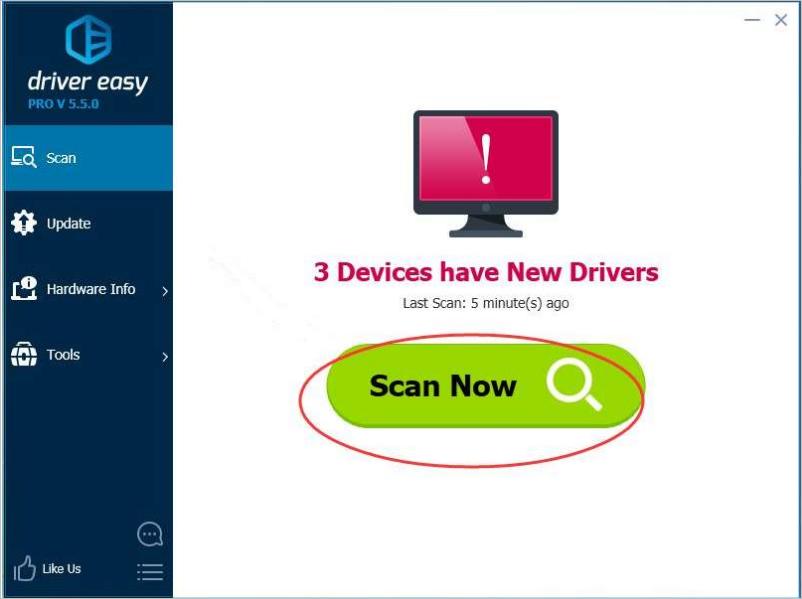
3) Fai clic sul pulsante Aggiorna accanto a un driver touchpad segnalato per scaricare automaticamente la versione corretta di questo driver, quindi puoi installarlo manualmente (puoi farlo con la versione gratuita).
Oppure fai clic su Aggiorna tutto per scaricare e installare automaticamente la versione corretta di tutti i driver che mancano o sono scaduti sul tuo sistema (questo richiede la versione Pro – ti verrà richiesto di aggiornare quando fai clic su Aggiorna tutto).